大师教你Word中使用搜索与替换技巧的窍门
Word中的查找与替换功能其实十分的简单,只是很多的朋友,容易忘记怎么使用。这些功能在文档的编辑中也是十分的重要的,有兴趣的朋友可以一起来学习一下。
一、最基本的用法“查找替换”功能之查找文档中想要的内容。
在长篇文档中想找到某个字、词、句子或者段落,如果单靠眼睛一个一个去搜寻那简直是大海捞针。利用Word中查找替换功能可以轻松帮助我们找到想要的内容。
在文档中单击菜单栏的“编辑”中的“查找”,或直接用Word快捷键 “Ctrl+F” 打开“查找和替换”,然后再“查找内容”中输入想要找到的内容,例如,我这里想找到文章中的“一”字,然后单击“查找下一处”,它就会自动的找到并选择文中的“一”,再单击“查找下一处”就会再次找到并选择下一处的“一”,直到找到最后一个时就会自动提示“Word 已完成对文档的搜索。”
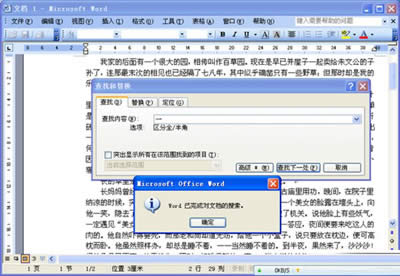
查找
还有一种方法,可以让文档中选中显示所有想要查找的内容。将“查找和替换”里面的“突出显示所有在该范围找到的项目”前面钩上,然后单击“查找全部”按钮,此时,文章中所有想查找的内容全部被突出显示出来。如下图;
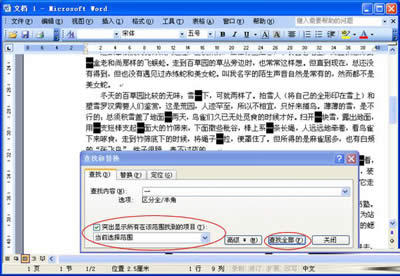
显示所有想要查找的内容
二、替换所有的相匹配的字、词、句、段落方法。
讲完查找,我们接着讲替换,替换功能可以单击菜单栏的“编辑”中的“替换”打开,也可以用组合键 “Ctrl+H” 来打开。
在“查找内容”中输入需要替换掉的字,然后在“替换为”中输入需要替换成的某个字,最后单击“替换”按钮,就可以替换掉一个一个的替换掉;建议点击“全部替换”可以一次性替换文中所有的词(比较节省时间)。替换完毕后会出现提示:“Word 已完成对所选内容的搜索,共替换 “多少”处。是否搜索文档其余部分?”。
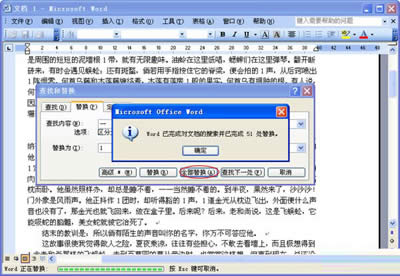
替换所有
好了学会了查找和替换功能,以后只要遇到同类的情况,就可以使用以上的技巧轻易的解决了。Word不是一个难学的软件,只需要大家耐心的学习一下就好。
……